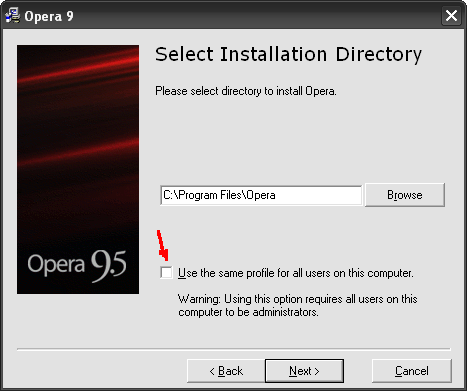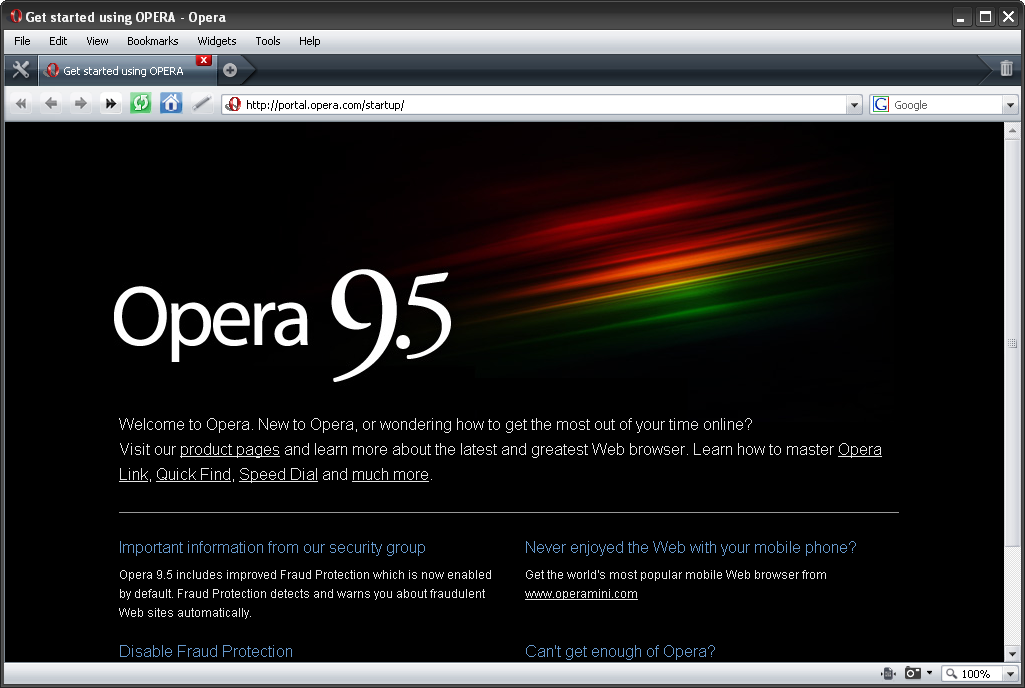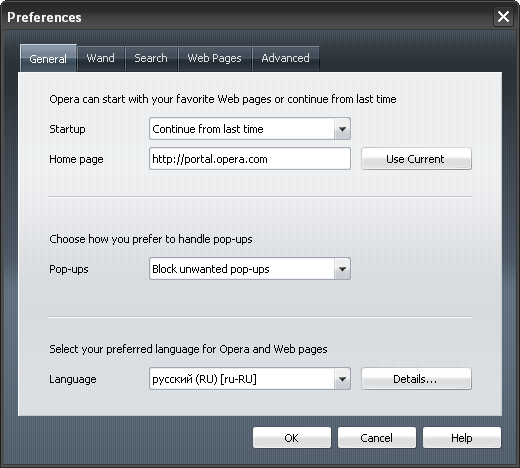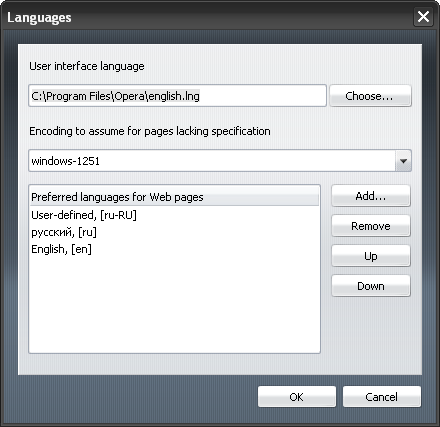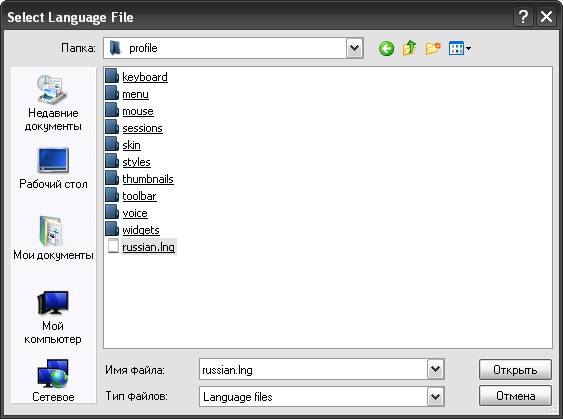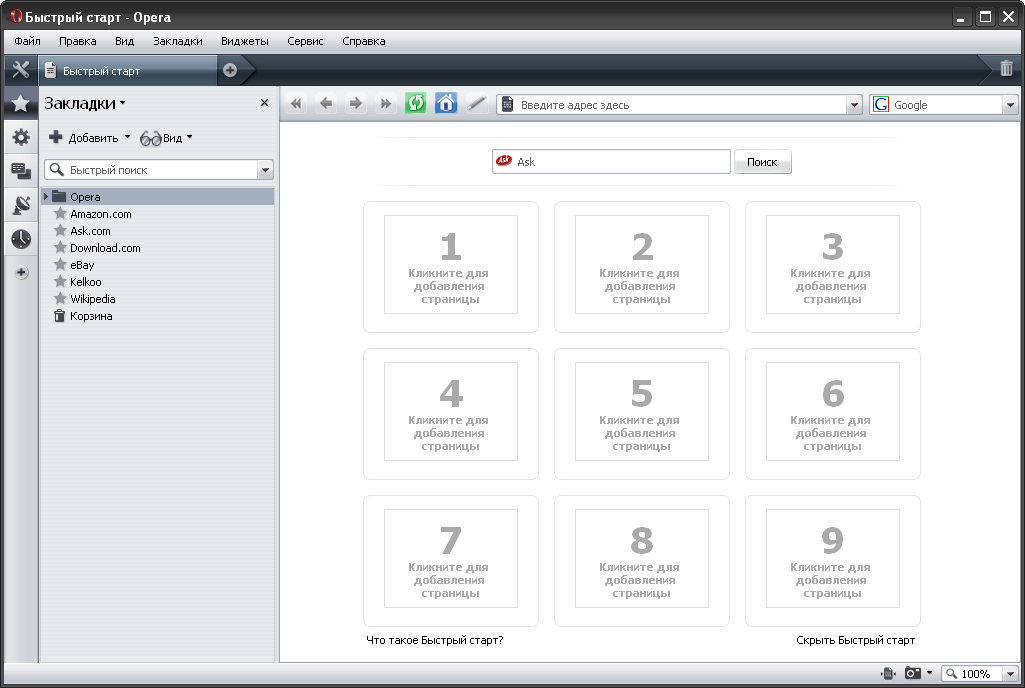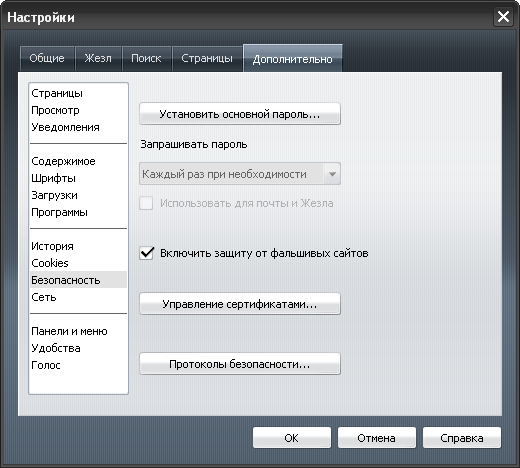![[Opera 9.50 Final]](images/Opera9.5-myopera.jpg)
 Назад
Назад
Автор:
Илья Шпаньков
Предисловие
Идея написать данную статью возникла сразу вслед за релизом браузера Opera-9.5. Видимо, свою роль сыграли постоянные вопросы пользователей о том, как грамотно перейти со старой версии на новую. Не секрет, что при обновлении установка Opera поверх предыдущей версии нередко приводит к непредсказуемым последствиям, за что разработчикам большой минус. Впрочем, на данный момент мы имеем то, что имеем, поэтому есть смысл просто выполнить переход на последний релиз с соблюдением неких правил, годами «вымученных» опытными пользователями Opera. И начнём мы с... удаления браузера Opera из системы.
Деинсталляция
Мой опыт подсказывает, что лучше всего устанавливать новую версию браузера, что называется, «начистовую», не полагаясь на то, что новые файлы сами там разберутся со старыми и произведут обновление как надо. Но, естественно, важно не потерять те личные данные, что накапливались, возможно, годами: почтовый архив, контакты, пароли, сертификаты и т.д. и т.п. Поэтому для начала выполним нехитрую операцию: скопируем всю папку профиля и почты (если пользователей и, следовательно, профильных/почтовых папок несколько — копируем все) в любое удобное место на диске. Размещение этих папок можно узнать с помощью меню Справка->О программе Opera. Там же находится и список всех наиболее важных файлов и папок (эти знания нам пригодятся позднее). Также, если у вас есть электронные кошельки или вы пользуетесь другими сервисами, требующими установки в браузер сертификата, необходимо экспортировать эти важные виртуальные «удостоверения личности», сохранив их в виде специальных файлов недалеко от копий своих папок профиля и почты.
Теперь приступаем к собственно деинсталляции старой версии Opera. Сделать это можно штатными средствами — через Панель управления и раздел Установка и удаление программ. Впрочем, таким образом удаляется далеко не всё: часть файлов, включая папку профиля, остаются нетронутыми. Поэтому приступаем к ручной зачистке. Для начала удаляем папку профиля, затем переходим в каталог C:\Program Files\ и удаляем каталог Opera. Также некоторые практикуют удаление из реестра всех записей, связанных с браузером Opera. Возможно, в этом есть некий резон, но, честно говоря, никогда не заходил в стремлении к системной чистоте так далеко. Впрочем, если для вас это не проблема — можете также почистить и реестр. Всё, теперь мы готовы к тому, чтобы заняться установкой браузера Opera-9.5 с чистого листа.
Установка
Процесс установки прост: запускаем инсталлятор Opera и делаем в процессе соответствующие поправки, если это необходимо. В частности, особо можно обратить внимание на чекбокс Use the same profile for all users on this computer, или в русскоязычном варианте что-то типа Использовать единые настройки для всех пользователей.
Суть вот в чём: если на вашем компьютере работает несколько пользователей (что дома совсем не редкость), то у вас может быть сделан (а точнее — должен быть сделан) отдельный вход для каждого из домочадцев, дабы гламурненькие темы оформления младшей сестры не мозолили глаза любителю WOW, да и все прочие системные настройки были бы максимально индивидуализированы. В этом случае следует оставить чекбокс пустым, в результате чего у каждого пользователя браузера будут свои настройки, почта, закладки, оформление и прочие важные персональные файлы. Если же вход в систему один для всех (представляю, какие скандалы могут возникать на тему «а чего он поудалял мои папочки с фотками зайчиков, чтобы установить свою дурацкую игру»), то поставьте галочку на чекбокс — вы получите один общий профиль для всех. Если за компьютером работаете вы один — это также ваш выбор.
После завершения установки запускаем Opera и получаем новенький, ещё не остывший от рук норвежских программистов браузер.
Следующим шагом мы... закрываем браузер, чтобы приступить к процессу восстановления наших прежних запасов особо ценной информации.
Перенос личных файлов
Наша задача на данный момент — вернуть все важные файлы, хранящие уникальные данные. К ним относятся закладки, контакты, пароли для входа на защищённые сайты, файлы сохранённых сессий и т.д. Надеюсь, вы помните их полный список, который мы просматривали перед удалением прежней версии браузера в меню Справка->О программе Opera. Не помните? Хорошо, это не проблема. В первую очередь нас интересуют следующие файлы и папки:
opera6.adr — список всех закладок;
contacts.adr — список контактов;
speeddial.ini — файл настроек панели Быстрого запуска;
папка sessions — файлы сохранённых сессий;
папка mail — почта, ленты новостей, настройки учётных записей.
Вроде, ничего не забыл. Собственно перенос заключается в простом копировании вышеуказанных файлов и папок в новый профильный каталог. Если аналогичный копируемому файл уже существует — заменяем его своим. Запускаем Opera и получаем уведомление о том, что почтовый архив требует индексации. Делать нечего: надо так надо. На самом деле собственно индексация происходит довольно быстро даже при наличии объёмной почтовой базы. Единственное, нужно помнить, что в версии 9.5 почтовый клиент претерпел значительные изменения, в связи с чем, собственно, и требуется индексация почтовых сообщений. По этой причине возврат к прежней версии и восстановление «как было» уже невозможно. Поэтому хороший совет: сохраните на всякий случай все данные профиля и почты из старой версии — вдруг ещё понадобятся, элос эпиляция днепропетровск отзывы.
Язык мой — друг мой
Итак, если всё прошло успешно, приступаем к дальнейшим действиям. Хотя... А какой у вас язык интерфейса? Дело в том, что есть два варианта установочных пакетов. На официальном веб-сайте к загрузке предлагается вариант English (US) размером 6.7 МБ и более раздутый International размером 8.5 МБ. Вот эти почти два мегабайта — набор файлов локализации (всего что-то около 30 языковых файлов и локализованных списков поисковых ресурсов, содержащихся в файле search.ini). Если вы выбрали второй вариант, то интерфейс браузера должен быть русифицирован изначально. Если же вы выбрали первый, то что-то мне подсказывает, что в данный момент вы наслаждаетесь английской терминологией и названиями опций. Если так и было задумано — нет проблем, если же вам всё-таки ближе родная русская речь, то следует озаботиться подключением соответствующего языкового файла. Скачать его можно с нашего веб-сайта, и вот почему. Во-первых, на момент написания данной статьи на официальном сайте предлагались к загрузке только языковые файлы к версии Opera-9.27, а во-вторых, с каждым годом браузер Opera всё хуже «говорит» по-русски: сказывается отсутствие в команде разработчиков носителей этого языка. Поэтому без долгих раздумий скачиваем архив с файлом русской локализации, распаковываем и приступаем к его установке.
Для начала поместим файл russian.lng в папку профиля. Далее, запускаем браузер Opera и открываем меню Tools->Preferences.
Теперь воспользуемся кнопкой Details и откроем диалоговое окно выбора языкового файла.
Наша следующая кнопка — Choose, которая открывает диалог собственно выбора файла.
Находим файл russian.lng в своём профиле и выбираем его. После всех манипуляций перезагружаем Opera и получаем до боли родной интерфейс.
Кстати, если браузер Opera был установлен в многопользовательском варианте, то каждый отдельно взятый пользователь может установить ту локализацию, которая ему ближе по национальности и это нисколько не помешает реализовать свои лингвистические фантазии всем остальным пользователям, в общем-то, одного и того же браузера. Вы всё ещё не передумали иметь единый профиль для всех?
Сертификаты
Нам осталось вернуть наши (надеюсь) своевременно экспортированные сертификаты. Выполняется эта процедура просто: заходим в меню Сервис->Настройки->Дополнительно->Безопасность.
Открываем кнопкой Управление сертификатами соответствующее диалоговое окно и нажимаем кнопку Импорт. Выбираем импортируемый в данный момент сертификат, вводим пароль (вы его назначали при экспортировании), защищающий наш сертификат от недоброжелателей, затем назначаем Основной пароль, который защитит сертификат от всё тех же недоброжелателей, но уже в процессе работы в браузере. Если вы все процедуры выполнили правильно, в списке установленных сертификатов появится соответствующий пункт. Повторяем всю цепочку действий для остальных сертификатов.
На этом в общем и целом перенос данных завершён. Но не будем торопиться прощаться: всё-таки в Opera-9.5 сделано много изменений по сравнению с прежними версиями и я думаю, что имеет смысл продолжить данный опус, занявшись уже настройкой непосредственно браузера для собственной комфортной работы в нём.
Читать следующую
 Назад
Назад
|
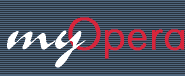
![[Opera 9.50 Final]](images/Opera9.5-myopera.jpg)